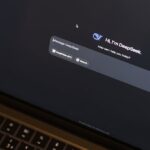Avez-vous déjà été confronté à une situation où votre disque dur ne fonctionnait pas comme vous le souhaitiez ? Peut-être que vous avez perdu des fichiers précieux ou que votre Mac ne reconnaissait pas le périphérique que vous veniez d’acquérir. Comment pouvez-vous mettre de l’ordre dans tout ça ? Que diriez-vous de découvrir comment formater un disque dur en Mac OS Extended (Journaled), le choix préféré des utilisateurs de Mac pour gérer efficacement leurs données ? Que vous soyez un utilisateur chevronné de macOS ou un novice souhaitant explorer les fonctionnalités de votre machine, ce guide vous dévoilera des étapes simples et accessibles pour réaliser cette tâche essentielle, que vous soyez sur Mac ou Windows. Êtes-vous prêt à donner un nouveau souffle à votre disque dur ?
Découvrez comment formater vos disques durs en Mac OS Extended (Journaled), le format de fichier par excellence pour les utilisateurs Mac. Cet article vous guide à travers les étapes clés pour réaliser cette opération aussi bien sur macOS que sur Windows. Apprenez à naviguer dans les différents systèmes de fichiers et à faire le choix idéal pour votre stockage. Ne laissez plus la compatibilité des formats vous freiner, et optimisez l’utilisation de votre matériel avec facilité et assurance !

Comment formater un disque dur en Mac OS Extended (Journaled) sur Mac et Windows
Formater un disque dur peut sembler être une tâche redoutable, surtout si vous n’êtes pas familier avec les différents systèmes de fichiers disponibles. Dans cet article, nous allons explorer le format Mac OS Extended (Journaled), son utilité et comment procéder au formatage tant sur Mac que sur Windows. Que vous souhaitiez convertir un disque pour votre nouveau Mac ou le rendre compatible avec des systèmes différents, vous serez pleinement informé et prêt à agir.
Qu’est-ce que Mac OS Extended (Journaled) ?
Le format Mac OS Extended (Journaled), souvent abrégé en HFS+ Journaled, est un système de fichiers développé par Apple pour gérer les données sur des dispositifs de stockage. Remplaçant le Mac OS Standard (HFS) en 1998 avec l’arrivée d’OS X, il est toujours très utilisé, notamment pour les disques durs internes et externes des ordinateurs Mac.
Ce qui distingue ce format, c’est sa fonctionnalité de journalisation, qui enregistre toutes les modifications effectuées dans un journal. Ainsi, cela réduit le risque de corruption des données en cas de coupure de courant ou de plantage du système.
Avantages du format Mac OS Extended (Journaled)
Voici quelques uns des principaux avantages de ce système de fichiers :
- Protection des données : Grâce à la journalisation, le risque de perte de données lors d’une défaillance est largement réduit.
- Capacité de stockage : Avec une limite de fichier de 8EB, il est adapté à des besoins de stockage importants.
- Compatibilité : Bien que principalement utilisé par Mac, des solutions existent pour lire ces disques sur des systèmes Windows.
Les différents formats de système de fichiers sur Mac
Lorsque vous utilisez l’Utilitaire de disque sur macOS, plusieurs options de formatage sont proposées. En plus de Mac OS Extended (Journaled), vous rencontrerez également des formats comme APFS, ExFAT et NTFS. Chacun ayant ses propres caractéristiques :
| Format | Caractéristiques | Compatibilité |
|---|---|---|
| Mac OS Extended (Journaled) | Journalisation, haute capacité | macOS uniquement |
| APFS | Optimisé pour SSD, performance améliorée | macOS 10.13 et ultérieurs |
| ExFAT | Compatible avec Windows et macOS | Tous les systèmes modernes |
| NTFS | Propriétaire Microsoft, en lecture seule sur Mac | Windows uniquement |
Comment formater un disque dur en Mac OS Extended (Journaled) sur Mac
Si vous êtes déjà sur macOS, le formatage d’un disque en Mac OS Extended (Journaled) est assez simple. Voici les étapes à suivre :
- Ouvrez Utilitaire de disque (vous pouvez le trouver via Spotlight ou dans le dossier Applications).
- Dans la colonne de gauche, sélectionnez le disque que vous souhaitez formater.
- Cliquez sur Effacer en haut de la fenêtre.
- Dans le menu déroulant, choisissez Mac OS Extended (Journaled).
- Donnez un nom à votre disque.
- Cliquez sur Effacer et patientez pendant que le formatage s’effectue.
Il est important de noter que cette opération effacera toutes les données sur le disque. Pensez donc à sauvegarder vos fichiers importants au préalable.
Comment formater un disque dur en Mac OS Extended (Journaled) sur Windows
Formater un disque en Mac OS Extended (Journaled) directement à partir de Windows peut sembler compliqué, car ce système n’est pas pris en charge nativement. Cependant, il existe plusieurs méthodes pour contourner cela :
Utiliser un logiciel tiers
Il existe plusieurs outils comme HFSExplorer qui permettent de lire et écrire sur des disques Mac depuis un PC Windows. Vous devrez d’abord télécharger et installer ce logiciel. Ensuite, suivez ces étapes :
- Connectez le disque formaté en Mac OS Extended (Journaled) à votre PC Windows.
- Ouvrez HFSExplorer, qui détectera automatiquement le disque.
- Utilisez les fonctionnalités du logiciel pour accéder à vos fichiers.
Reformater le disque
Si vous souhaitez rendre le disque compatible avec Windows et macOS, envisagez de le reformater dans un format comme exFAT ou FAT32. Cela permettra à ces deux systèmes d’accéder aux données. Gardez à l’esprit que cela effacera toutes vos données. Voici comment faire :
- Ouvrez Gestion des disques dans Windows.
- Repérez votre disque, faites un clic droit et sélectionnez Formater.
- Choisissez le format exFAT ou FAT32 dans les options.
- Nommez votre disque et cliquez sur OK.
Mac OS Extended (Journaled) vs autres formats
Il est essentiel de comparer Mac OS Extended (Journaled) avec d’autres systèmes de fichiers pour savoir lequel choisir en fonction de vos besoins :
APFS
Le format APFS est l’option recommandée pour les appareils utilisant un SSD, car il offre plusieurs avantages en matière de performance et de sécurité, comme la gestion des instantanés et un stockage plus efficace.
ExFAT
Pour la compatibilité entre Windows et Mac, le format exFAT est souvent le meilleur choix. Il est idéal pour les disques externes que vous souhaitez utiliser avec plusieurs systèmes d’exploitation et évite les limitations de taille de fichier.
Erreurs communes et solutions
Lors du formatage, il est possible de rencontrer certaines erreurs ou problèmes. Voici quelques cas courants :
Le formatage échoue
Si le formatage échoue, vérifiez que le disque n’est pas en cours d’utilisation et qu’il est correctement connecté. Parfois, un redémarrage peut également résoudre ce problème.
Le disque n’apparaît pas
Si votre disque n’apparaît pas sur macOS, assurez-vous qu’il est alimenté et connecté. Testez-le sur un autre appareil si nécessaire.
Conclusion sur Mac OS Extended (Journaled)
Le format Mac OS Extended (Journaled) reste une excellente option pour les utilisateurs de Mac, offrant une protection solide pour les données. Que vous choisissiez de formater sur un Mac ou de gérer vos disques sous Windows, ces étapes et conseils vous aideront à naviguer facilement à travers le processus.
Partager vos expériences
Si vous avez trouvé cet article utile et que vous souhaitez partager vos expériences, n’hésitez pas à partager cet article avec d’autres utilisateurs qui pourraient également avoir besoin de ces informations !

Q1: Qu’est-ce que le format Mac OS Extended (Journaled) ?
Mac OS Extended (Journaled), également connu sous le nom de HFS+, est un système de fichiers utilisé par macOS pour organiser les fichiers sur divers supports de stockage. C’est comme un super-bibliothécaire qui veille à ce que rien ne se perde, même en cas de coup de courant !
Q2: Pourquoi devrais-je choisir ce format ?
Si vous utilisez principalement des produits Apple, choisir le format Mac OS Extended (Journaled) pour vos disques dur internes ou externes est recommandé, car cela garantit une meilleure performance et intégrité des données. En plus, ça fait toujours bien de dire que l’on utilise un disque formaté spécifiquement pour son Mac !
Q3: Comment formater un disque dur en Mac OS Extended (Journaled) sur Mac ?
Voici comment procéder :
- Ouvrez Utilitaire de disque.
- Sélectionnez le disque que vous souhaitez formater dans la colonne de gauche.
- Cliquez sur Effacer.
- Dans le menu déroulant, choisissez Mac OS Extended (Journaled).
- Donnez un nom à votre disque puis cliquez sur Effacer.
- Et voilà ! Votre disque est maintenant formaté.
Q4: Puis-je formater un disque en Mac OS Extended (Journaled) sur Windows ?
Eh bien, c’est un peu la croix et la bannière ! Windows ne supporte pas nativement le format Mac OS Extended (Journaled). Mais vous avez le choix entre deux options :
- Option 1: Reformatez le disque en un format compatible tel que exFAT ou NTFS. Gardez en tête que cela effacera toutes vos données, alors pensez à faire une copie de sauvegarde !
- Option 2: Utilisez un logiciel tiers tel que HFSExplorer pour accéder aux fichiers.
Un peu comme une chasse au trésor, mais sans la carte !
Q5: Quelle est la limite de taille de fichier pour Mac OS Extended (Journaled) ?
La limite est de 8EB (c’est 8 exaoctets, si jamais vous en aviez besoin). Pour mettre cela en perspective, c’est largement suffisant pour stocker un bon nombre de vidéos de votre chat en train de faire des bêtises !
Q6: Quelles sont les différences entre Mac OS Extended (Journaled) et APFS ?
APFS, ou Apple File System, est le format plus récent, optimisé pour les SSD et il est plus rapide. Pensez à Mac OS Extended (Journaled) comme le vélo que vous montez lors de votre première balade, et à APFS comme une belle voiture de sport qui vous emmène à toute allure ! Toutefois, il est toujours bon d’avoir le bon vélo pour certaines occasions.
Q7: Que faire si je fais une erreur pendant le formatage ?
Pas de panique! Si vous réalisez que vous avez formaté le mauvais disque, il existe des outils de récupération de données qui pourraient vous aider. N’oubliez pas, cependant, que la prévention est toujours la meilleure solution – vérifiez toujours deux fois où vous cliquez, comme lorsque vous commandez des sushis !
Q8: Avez-vous des conseils pour choisir le bon format ?
Pensez à l’utilisation prévue. Si vous comptez partager des fichiers entre Mac et PC, optez pour exFAT. Si c’est entre Mac et Mac, Mac OS Extended (Journaled) est un excellent choix. Si vous utilisez un SSD moderne et voulez les fonctionnalités avancées, penchez-vous vers APFS. Comme pour choisir un film, pensez à l’ambiance de la soirée !